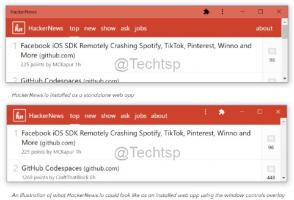Afișați întotdeauna adresa URL completă în Google Chrome
Cum să afișați întotdeauna adresa URL completă în Google Chrome.
Toate browserele moderne se ascund https:// și www porțiuni din bara de adrese (URL-ul paginii). Google Chrome are a început această tendință, introducând constant astfel de schimbări. Un alt browser web popular, Mozilla Firefox, a primit de asemenea actualizări similare. Mulți utilizatori nu le place această schimbare. Se pare că dezvoltatorii Chrome au decis în sfârșit să ofere utilizatorului opțiunea de a afișa adresa URL completă în bara de adrese.
Alte browsere bazate pe Chromium oferă în mod nativ o opțiune de a afișa întotdeauna adresa URL completă în bara de adrese. De exemplu, excelentul clasic Succesorul Opera 12, Vivaldi, are o casetă de selectare specială în Setări.
In cele din urma. Google Chrome a primit o nouă opțiune pentru a avea URL-ul complet activat în bara de adrese. În momentul scrierii acestui articol, opțiunea este disponibilă numai în Chrome Canar, și, de asemenea, ascuns în spatele unui steag.
Google Chrome vine cu o serie de opțiuni utile care sunt experimentale. Ele nu ar trebui să fie folosite de utilizatorii obișnuiți, dar entuziaștii și testerii le pot porni cu ușurință. Aceste funcții experimentale pot îmbunătăți semnificativ experiența utilizatorului browserului Chrome, activând funcționalități suplimentare. Pentru a activa sau dezactiva o funcție experimentală, puteți utiliza opțiuni ascunse numite „steaguri”. Adesea, steaguri pot fi folosite pentru a reveni la noi funcții și pentru a restabili aspectul clasic al browserului pentru o anumită perioadă de timp. The
Afișați întotdeauna adresele URL complete opțiunea este una dintre ele. Apare în meniul contextual al barei de adrese a Chrome Canary.Dacă nu vedeți opțiunea, trebuie să o activați mai întâi. Cu toate acestea, în ultimele versiuni Google Chrome, cel puțin în canalul Canary, steag-ul de mai jos este eliminat, iar opțiunea este deja vizibilă fără pași suplimentari.
Pentru a afișa întotdeauna adresa URL completă în Google Chrome,
- Deschideți browserul Google Chrome
- Tastați următorul text în bara de adrese: chrome://flags/#omnibox-context-menu-show-full-urls. Aceasta va deschide pagina de steaguri direct cu setarea relevantă.
- Setați opțiunea Meniul contextual arată adrese URL complete la Activat.
- Reporniți Google Chrome folosind Relansați butonul care va apărea în partea de jos a paginii.
- Acum, deschideți orice pagină web și faceți clic dreapta pe bara de adrese.
- Selectați Afișați întotdeauna adresele URL complete din meniul contextual.
Esti gata. Acum Chrome va afișa întotdeauna adresele URL complete în bara de adrese.
Inainte de:
După:
Puteți dezactiva această funcție în orice moment mai târziu făcând clic pe aceeași intrare din meniul contextual.
Articole de interes
- Activați vizualizarea în două pagini pentru PDF în Google Chrome
- Activați solicitările de permisiune de notificare mai silențioase în Google Chrome
- Activați grupurile de file în Google Chrome
- Activați WebUI Tab Strip în Google Chrome
- Activați Clipboardul partajat în Google Chrome
- Activați înghețarea filelor în Google Chrome
- Activați generatorul de coduri QR pentru adresa URL a paginii în Google Chrome
- Activați DNS prin HTTPS în Chrome (DoH)
- Activați previzualizările miniaturilor filelor în Google Chrome
- Dezactivați previzualizările cardurilor de trecere cu fila în Google Chrome
- Creați o comandă rapidă în modul incognito pentru Google Chrome
- Activarea forțată a modului invitat în Google Chrome
- Porniți Google Chrome Întotdeauna în modul invitat
- Activați culoarea și tema pentru pagina filă nouă în Google Chrome
- Activați Global Media Controls în Google Chrome
- Activați modul întunecat pentru orice site din Google Chrome
- și Mai mult!